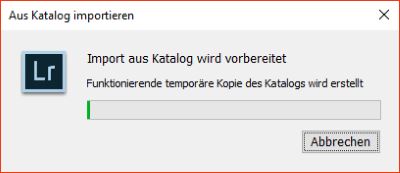Katalog (Lightroom-Tricks)
Heute geht es um das Thema wie man den Katalog in Adobe Lightroom wiederherstellen kann. Schnell ist es passiert, ein falscher Klick oder ein PC-Absturz und die Katalogdaten von Adobe Lightroom gehören ungewollt der Vergangenheit an. Deshalb sollte man die Kataloginhalte am besten durch Adobe Lightroom auch sichern lassen, wenn Du beim Beenden des Programms danach gefragt wirst. Die Häufigkeit des Sicherungsvorganges kannst Du in Adobe Lightroom unter dem Menüpunkt Bearbeiten -> Katalogeinstellungen anpassen.
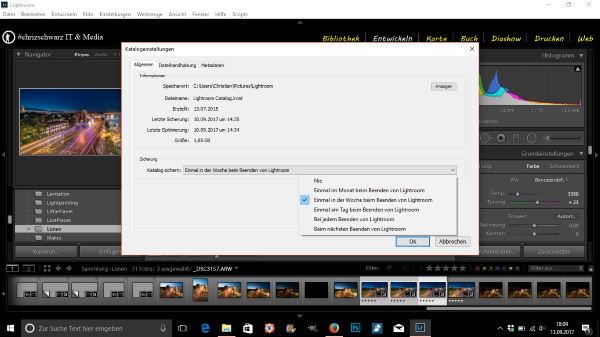
Katalogeinstellungen in Adobe Lightroom
Das Vorhandensein der Sicherungen ist enorm wichtig, denn ohne sie ist es logischer Weise nicht mehr möglich eine Wiederherstellung durchzuführen. Sind sie vorhanden, so können die alten Katalogdaten im Handumdrehen wieder hergestellt werden.
Zunächst öffne den Dateiexplorer (unter Windows die Tastenkombination Win-Taste + Taste E) und begebe Dich nicht über Los zu dem Speicherort, in dem sich die Sicherungsdateien befinden. Meistens ist es der Pfad C:\Users\[Dein Benutzername]\Pictures\Lightroom\Backups Darin befinden sich Ordner mit der Datumskennung der Sicherung. Gehe in das Verzeichnis und entpacke die darin befindende zip-Datei, bestenfalls im gleichen Ordner.
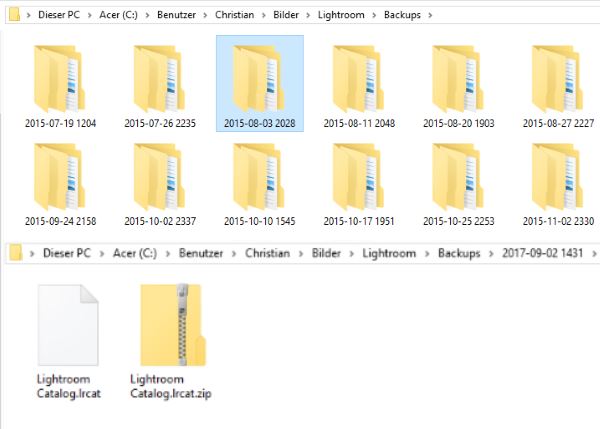
Katalog Backup-Dateien
Öffne dann, falls noch nicht passiert, Adobe Lightroom und klicke im Modus Bibliothek auf die Menüpunkte Datei, anschließend auf Aus anderem Katalog importieren. Nun wählst Du im Dialogfenster die von Dir entpackte Sicherungs-Datei mit der Endung .lrcat und klickst auf „Wählen“. Es kann nun auch einige Minuten Datern, bis der alte Katalog wieder hergestellt ist.